Como enviar um número de telefone no WhatsApp do Android
Se você estiver usando um smartphone Android e você está se perguntando como enviar um número de telefone no WhatsApp, Informo que as indicações que você deve seguir são as que você encontra a seguir.
Do WhatsApp

O primeiro e mais prático sistema que você tem para compartilhar um número de telefone no WhatsApp é ir e agir diretamente do bate-papo.
Em seguida, inicie o WhatsApp, selecione a guia Bate-Papo presente no topo e toque em conversa onde você deseja compartilhar o contato. Como alternativa, você pode iniciar um novo bate-papo tocando no botão com o presente de desenho animado no canto inferior direito e selecionando o nome da pessoa para quem enviará o contato.
Assim que a tela de bate-papo for exibida, toque no ícone de clipe localizado no campo de entrada de texto na parte inferior e escolha a opção no menu que abre contatto. Neste ponto, selecione o contato que deseja compartilhar do catálogo de endereços (se necessário, você pode ajudá-lo a localizá-lo tocando no símbolo de lupa, localizado na parte superior e digitando seu nome no campo que aparece).
Em seguida, toque no botão com o freccia localizado no canto inferior direito, deixa apenas o elementos relacionado ao cartão de contato que você deseja compartilhar via chat (teoricamente, apenas os números de telefone) e toque no botão com oavião de papel, canto inferior direito.
Depois de concluir essas etapas, você verá um mensagem em relação ao cartão do contato selecionado: tocando em contato presente na mensagem, será possível visualizar todos os detalhes da mesma, adicioná-la à agenda (tocando no botão Adj. que é mostrado após selecionar o nome) ou iniciar imediatamente uma conversa com o mesmo no WhatsApp (se o contato estiver inscrito no aplicativo), tocando no texto Mensagem.
Do livro de endereços
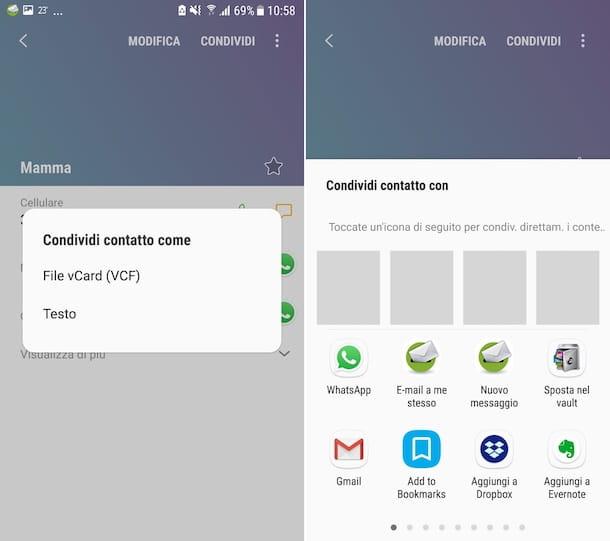
Outro sistema que você pode adotar é agir diretamente a partir do livro de endereços do Android. Para fazer isso, vá para o tela inicial e / ou em gaveta do seu dispositivo, selecione o ícone do aplicativo Contatos / Diretório, localize o contato de seu interesse na lista que é mostrada a você (se desejar, você pode ajudá-lo a encontrá-lo digitando seu nome no campo de pesquisa na parte superior), pressione-o e, se necessário, selecione o item para visualizar o dettagli.
Na nova tela que é mostrada a você neste momento, toque no item ação presente na parte superior, decida se deseja compartilhar o contato como um arquivo de texto ou como um arquivo VCF através da caixa que se abre e, no menu que é mostrado a você, selecione o ícone de Whatsapp.
Neste ponto, selecione o contato presente no WhatsApp com o qual deseja compartilhar as informações retiradas da agenda e toque no botão com o freccia presente no canto inferior direito.
Posteriormente, se você tiver optado por compartilhar o número de telefone como um arquivo de texto, ele será colado automaticamente no campo de entrada de mensagem da tela de bate-papo e você pode enviá-lo pressionando o botão com oavião de papel no canto inferior direito.
Se, por outro lado, você escolheu compartilhar o número de telefone como um arquivo VCF, um mensagem para o cartão do contato selecionado. Quem irá visualizar a mensagem poderá ler os detalhes do contato clicando em seu nome, ou salve-o no diretório pressionando o botão Adj. que é mostrado a seguir. Como alternativa, você pode iniciar uma conversa imediatamente no WhatsApp (se o contato compartilhado usar o aplicativo por sua vez), tocando no item Mensagem.
Como enviar um número de telefone no WhatsApp do iPhone
Você possui um iPhone e gostaria de entender como mandar um número de telefone pelo WhatsApp nesse caso? Em seguida, siga as instruções que você encontra abaixo. É tão fácil, você tem minha palavra.
Do WhatsApp
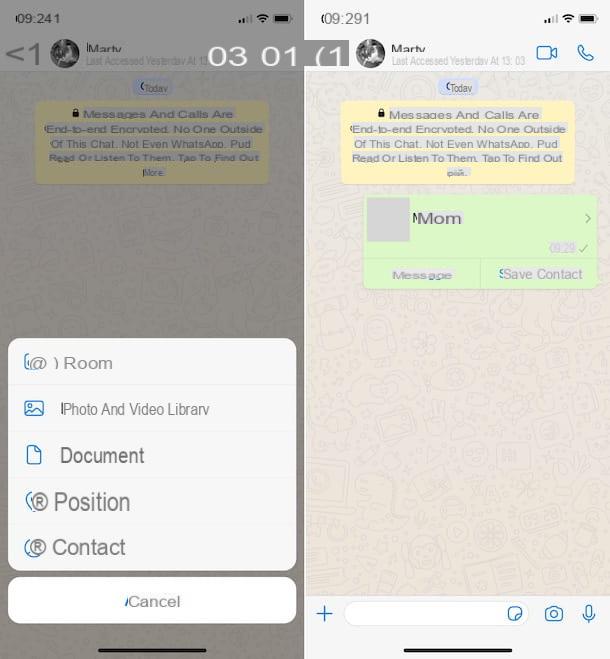
Se você deseja enviar um número de telefone no WhatsApp do seu iPhone, você pode fazer isso em primeiro lugar usando ofunção específica oferecido diretamente do famoso aplicativo de mensagens.
Então comece Whatsapp, vá para a seção Bate-Papo, selecionando o item apropriado na parte inferior e abra o conversa onde você deseja compartilhar o contato. Alternativamente, você pode iniciar um novo bate-papo pressionando o botão com o papel e o lápis no canto superior direito e selecionando o nome da pessoa para quem deseja enviar o número de telefone.
Na tela de bate-papo que agora é mostrada para você, clique no botão (+) localizado na parte inferior esquerda e, a seguir, na entrada contatto no menu que se abre e selecione o contato você deseja compartilhar do catálogo de endereços do iOS (se necessário, você pode ajudá-lo a encontrá-lo digitando seu nome no campo Pesquisa site acima). Em seguida, toque no item Fatto, canto superior direito.
Finalmente, deixe apenas o elementos relacionado ao cartão de contato que você deseja compartilhar no bate-papo (provavelmente apenas os números de telefone) e toque no texto submeter. Mais tarde, no bate-papo do WhatsApp você verá um mensagem para o cartão do contato selecionado.
Quem irá visualizar a mensagem, poderá visualizar todos os dados do contato clicando em seu nome. Como alternativa, ele pode tocar no item Salvar contato, para salvá-lo imediatamente no catálogo de endereços ou selecionar o texto Mensagem, para começar a bater papo imediatamente com o contato compartilhado (desde que ele também seja cadastrado no WhatsApp).
Do livro de endereços
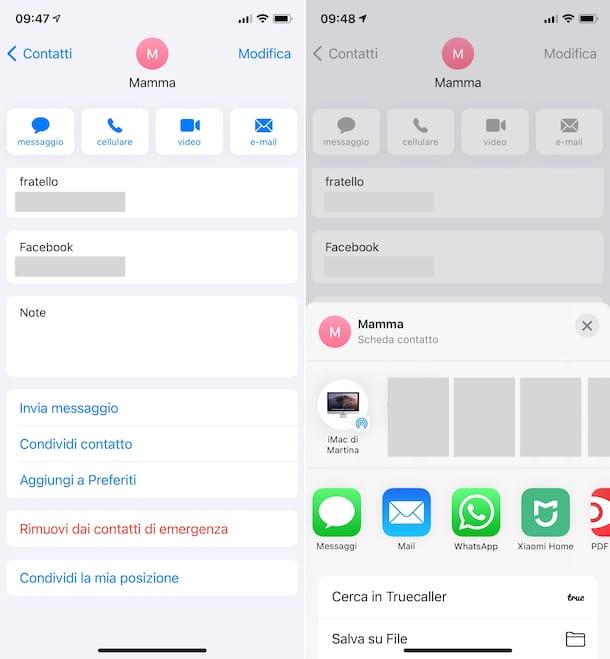
Outro sistema que pode ser usado para enviar um número de telefone no WhatsApp é atuar diretamente da agenda do iPhone.
Em seguida, inicie o aplicativo Contactos, por meio de seu ícone na tela inicial ou na biblioteca de aplicativos, localize o contato de seu interesse na lista proposta (se desejar, você pode ajudá-lo a encontrá-lo digitando seu nome no campo Pesquisar na parte superior) e toque nele.
Neste ponto, role para baixo na tela que é mostrada a você e toque no item Compartilhar contato na parte inferior, selecione o ícone Whatsapp no menu que é aberto, escolha o bate-papo do WhatsApp para compartilhar informações e toque no item para a frente, canto inferior direito.
Então deixe apenas o elementos relacionado ao cartão de contato que você deseja compartilhar no bate-papo (por exemplo, números de telefone) e toque no texto submeter. Mais tarde, um mensagem para o cartão do contato selecionado.
Quem irá visualizar a mensagem poderá decidir se deseja consultar os dados de contato clicando em seu nome, ou você pode pressionar no item Salvar contato para salvá-lo na lista telefônica ou na entrada Mensagem para começar a conversar com este último no WhatsApp (desde que o contato compartilhado esteja inscrito no aplicativo).
Como enviar um número de telefone no WhatsApp de um computador
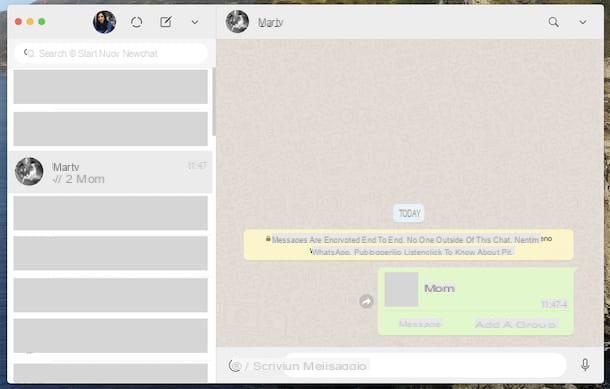
Vamos ver agora como enviar um número de telefone no WhatsApp agindo a partir de computador. o Cliente WhatsApp para Windows e macOS e o Versão web do WhatsApp permitem que você compartilhe apenas os números de telefone dos usuários presentes nos contatos do telefone e não aqueles no catálogo de endereços do PC.
Dito isso, para ter sucesso em sua intenção, primeiro inicie o aplicativo WhatsApp em seu computador ou conecte-se ao WhatsApp Web a partir do navegador; se você ainda não fez login no serviço, verifique o QR code exibida em seu computador usando o aplicativo WhatsApp em seu smartphone (como expliquei a você em meu tutorial sobre WhatsApp para PC) e, quando a tela principal do WhatsApp for exibida, selecione o conversa para onde pretende enviar o número de telefone, da lista à esquerda.
Como alternativa, você pode iniciar uma nova conversa tocando no história em quadrinhos (no Windows e WhatsApp Web) ou naquele com o papel e o lápis (no macOS) presente no canto superior esquerdo e selecionando o nome o interlocutor de seu interesse da lista proposta.
Na tela de bate-papo que agora você vê aparecendo à direita, clique no ícone de clipe na parte inferior e selecione a opção contatto (aquele marcado pelo ícone com oOmino) no menu que é aberto. Então, marque o contato WhatsApp cujo número você deseja compartilhar e pressione o botão com oavião de papel site abaixo, duas vezes seguidas.
Feito isso, no bate-papo do WhatsApp você verá um mensagem para o cartão do contato selecionado. Quem irá visualizar a mensagem poderá visualizar todos os dados do contato clicando em seu nome. Alternativamente, você pode selecionar o item mensagem, para começar a bater papo imediatamente com o contato em questão (se ele também for cadastrado no WhatsApp), ou aquele Adicionar a um grupo, para adicionar o contato a um grupo no WhatsApp (sempre se estiver inscrito).


























